- Centro di Supporto
- Multilingue
- Lingua
- Aiutaci a tradurre
Se vuoi aggiornare tuo sistema al windows 10, l'installazione tramite chiavetta USB è un metodo rapido e conveniente per l'installazione windows 10 gratis
da Elisa | Aggiornato 20.05.2025 | da Elisa
Se vuoi aggiornare tuo sistema al windows 10, l'installazione windows 10 da usb è un metodo rapido e conveniente. Questa guida offre gli istruzioni chiare e semplici per garantire un'installazione senza intoppi. Da requisiti preliminari a passaggi specifici, parleremo di come creare una chiavetta USB avviabile e avviare il processo di installazione di Windows 10 sul tuo computer passo a passo.

Prepara una chiavetta USB con una capacità di almeno 8 GB, eseguire il backup dei dati importanti (nota che durante la creazione del disco di avvio i tuoi dati verranno formattati)
Un computer su cui desideri installare Windows 10.
Una licenza valida per Windows 10.
Assicurati di mantenere la connessione di rete attiva e stabile ( consigliamo di disconnettere i dispositivi non necessarie durante l'installazione di windows 10)
Sarebbe utile
>>come aumentare la velocità di internet
Visita il sito ufficiale di Microsoft e scarica lo strumento di creazione di supporti per Windows 10: MediaCreationTool >> Vai il sito ufficiale
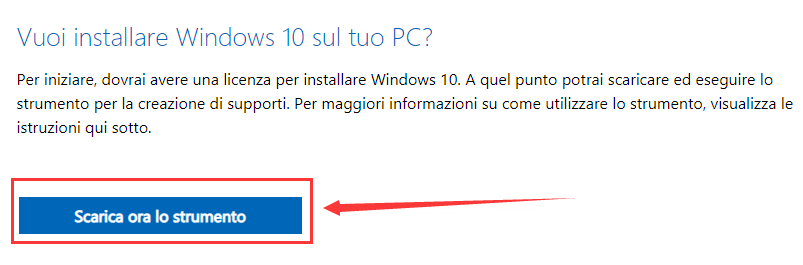
1. Inserisci la chiavetta USB nel computer.
2. Esegui lo strumento MediaCreationTool che hai scaricato, accetta i termimni e scegliere l'operazione da effettuare
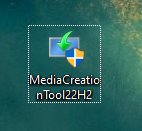

3.Scegli la lingua, l'edizione e l'architettura di Windows 10 che desideri installare. Assicurati di selezionare l'opzione corretta per il tuo sistema
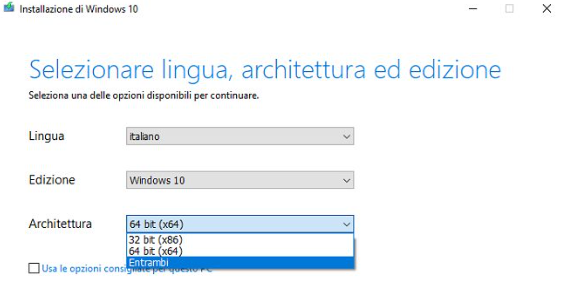
4. Nella schermata successiva, seleziona "Unità flash USB" e clicca su Avanti.
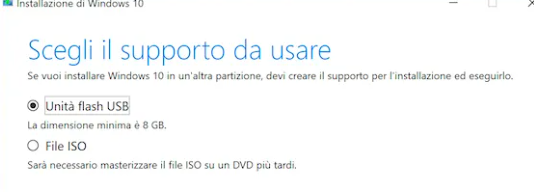
5. Seleziona la chiavetta USB che desideri utilizzare e clicca su "Avanti", poi lo strumento di creazione di supporti inizierà a scaricare i file di installazione di Windows 10 e a copiarli sulla chiavetta USB, una volta completato il processo di creazione, il programma ti avviserà. Ora la chiavetta USB è pronta per l'installazione di Windows 10.
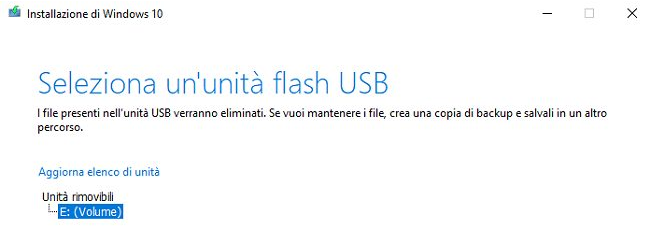
Sarebbe utile >>Wifi lento cosa fare?
1. Inserisci la chiavetta USB nel computer su cui desideri installare Windows 10. Se vuoi installare Window 10 sul computer corrente, lascia pure collegata la chiavetta e riavvia il sistema.
2. Avvia l'unità USB con Windows 10, attendi che sullo schermo venga avviata l'installazione del sistema operativo, quindi utilizza i relativi menu a tendina per selezionare la lingua, il formato ora e valuta e il layout della tastiera, dopodiché fai clic su Avanti e Installa.
3. Inserisci il produckt key di Windows 10. Se si dispone di una product key di Windows 7, 8 e 8.1 inserire tale codice e premere "Avanti".
4. Selezionare "installazione personalizzata", definire in quale partizione installare Windows 10, e attendere che si concluda la procedura di installazione e riavviare il sistema
5. Al primo avvio di Windows 10 dovranno essere effettuate varie impostazioni. Puoi scegliere "Usa impostazioni rapide" per velocizzare questa fase.
6. Dopo aver sistemato tutto, riavviare il pc, e disconnettere anche la chiavetta USB
Se incontri errore installazione windows 10. Puoi trovare le soluzioni in questo articolo:
>>Risolvere errore installazione windows 10 [Guida Completa]
